Python Matplotlib的用法 Python绘图库Matplotlib的基本用法
Apple-yeran 人气:0想了解Python绘图库Matplotlib的基本用法的相关内容吗,Apple-yeran在本文为您仔细讲解Python Matplotlib的用法的相关知识和一些Code实例,欢迎阅读和指正,我们先划重点:Python,Matplotlib的用法,python绘图库,下面大家一起来学习吧。
一、前言
Matplotlib是Python的绘图库,不仅具备强大的绘图功能,还能够在很多平台上使用,和Jupyter Notebook有极强的兼容性。
二、线型图
import matplotlib.pyplot as plt import numpy as np # 指定生成随机数的种子,这样每次运行得到的随机数都是相同的 np.random.seed(42) # 生成30个满足平均值为0、方差为1的正态分布的样本 x = np.random.randn(30) # plot本意有“绘制(图表)”的意思,所以下面这一行代码是绘制图表。r指定绘制的线条颜色为红色,o指定标记实际点使用的形状为圆形,--指定线条形状为虚线 plt.plot(x, "r--o") # 显示图表 plt.show()

三、线条颜色、标记形状和线型
线条颜色常用参数:
- “b”:指定绘制的线条颜色为蓝色。
- “g”:指定绘制的线条颜色为绿色。
- “r”:指定绘制的线条颜色为红色。
- “c”:指定绘制的线条颜色为蓝绿色。
- “m”:指定绘制的线条颜色为洋红色。
- “y”:指定绘制的线条颜色为黄色。
- “k”:指定绘制的线条颜色为黑色。
- “w”:指定绘制的线条颜色为白色。
标记形状常用参数:
- “o”:指定标记实际点使用的形状为圆形。
- “*”:指定标记实际点使用的形状为星形。
- “+”:指定标记实际点使用的形状为加号形状。
- “x”:指定标记实际点使用的形状为x形状。
线型常用参数:
- “-”:指定线条形状为实线。
- “–”:指定线条形状为虚线。
- “-.”:指定线条形状为点实线。
- “:”:指定线条形状为点线。
import matplotlib.pyplot as plt import numpy as np # 未指定种子的值,所以最终产生的随机数不同 # randn()生成30个满足平均值为0、方差为1的正态分布的样本 a = np.random.randn(30) b = np.random.randn(30) c = np.random.randn(30) d = np.random.randn(30) # a:红色,虚线,圆形;b:蓝色,实线,星号;c:绿色,点实线,加号;d:洋红色,点线,x形状 plt.plot(a, "r--o", b, "b-*", c, "g-.+", d, "m:x") plt.show(
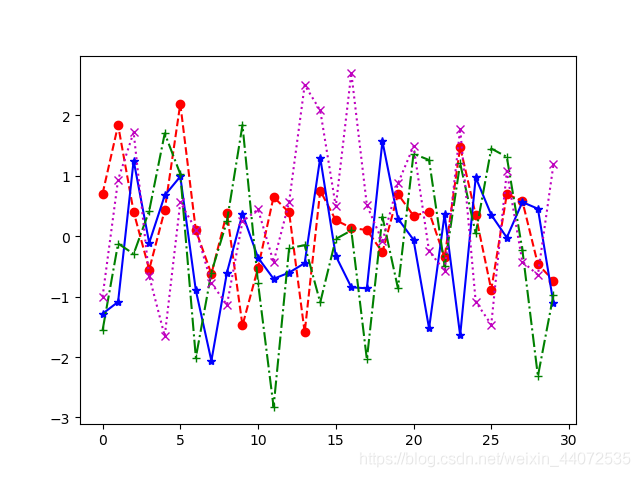
四、标签和图例
为了让绘制的图像更易理解,我们可以增加一些绘制图像的说明,一般是添加图像的轴标签和图例,如下面的例子所示:
import matplotlib.pyplot as plt
import numpy as np
np.random.seed(42)
x = np.random.randn(30)
y = np.random.randn(30)
# 图表标题
plt.title("Example")
# 图表标签
plt.xlabel("X")
plt.ylabel("Y")
# X, Y后面的逗号去掉会报出警告
X, = plt.plot(x, "r--o")
Y, = plt.plot(y, "b-*")
# 图例显示(显示图片右上角的图例)
# legend()有两个列表参数,第一个列表参数是图中实际使用的标记和线性,第二个列表参数是对应图例的文字描述
# legend本意:传奇、图例、解释、说明,这里是图例的意思
plt.legend([X, Y], ["X", "Y"])
plt.show()
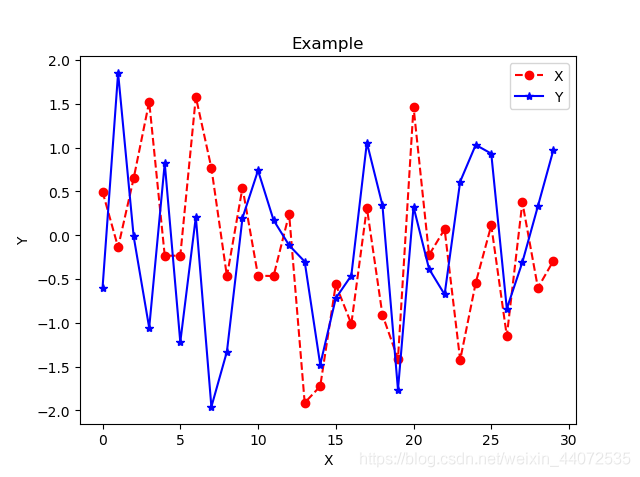
五、子图
当需要将多个图像同时在不同的位置显示,则需要用到子图(Subplot)的功能。
import matplotlib.pyplot as plt import numpy as np # 未指定随机数种子的值 a = np.random.randn(30) b = np.random.randn(30) c = np.random.randn(30) d = np.random.randn(30) # 定义一个实例fig,相当于子图最外面的大图 fig = plt.figure() # 向fig实例中添加需要的子图,前两个参数表示把大图分成了2行2列,最后一个参数表示使用哪一张子图进行绘制 ax1 = fig.add_subplot(2, 2, 1) ax2 = fig.add_subplot(2, 2, 2) ax3 = fig.add_subplot(2, 2, 3) ax4 = fig.add_subplot(2, 2, 4) # 设置图例 A, = ax1.plot(a, "r--o") ax1.legend([A], ["A"]) B, = ax2.plot(b, "b-*") ax2.legend([B], ["B"]) C, = ax3.plot(c, "g-.+") ax3.legend([C], ["C"]) D, = ax4.plot(d, "m:x") ax4.legend([D], ["D"]) plt.show()
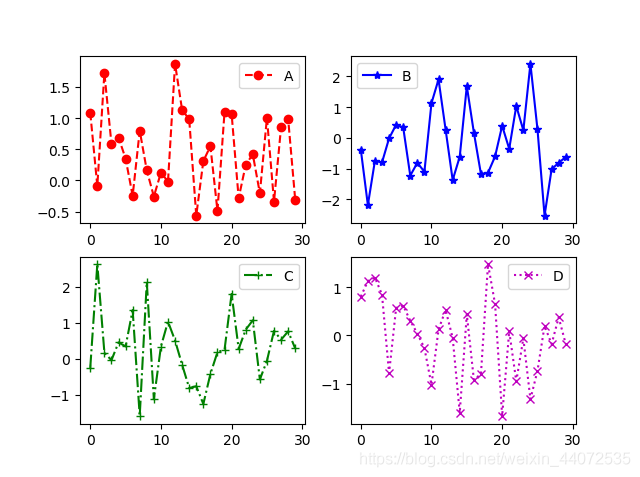
六、散点图
如果需要获取的是一些散点数据,则可以通过绘制散点图(Scatter)来展示数据的分布和布局。
import matplotlib.pyplot as plt
import numpy as np
# 设置随机数种子的值
np.random.seed(42)
x = np.random.randn(30)
y = np.random.randn(30)
# 散点图,scatter()的参数必须同时含有x, y
plt.scatter(x, y, c = 'g', marker='o', label = "(X, Y)")
# 散点图的标题
plt.title("Example")
# 设置坐标轴的标签
plt.xlabel("X")
plt.ylabel("Y")
# 设置图例,loc=0表示使用最好的位置,loc=1强制图例使用图中右上角的位置,loc=2强制使用左上角位置,loc=3强制使用左下角位置,loc=4强制使用右下角位置
plt.legend(loc = 1)
# 显示图像
plt.show()
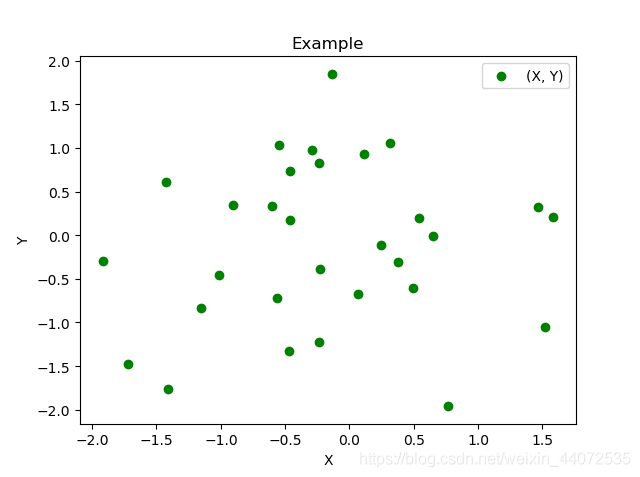
scatter()方法中特别需要注意的参数:
- “c”:指定散点图中绘制的参数使用哪种颜色,这与第2部分线条常用参数相,所以这里g表示设置为绿色。
- “marker”:指定散点图中绘制的参数点使用哪种形状,和第2部分标记形状常用参数相同,所以这里o表示设置为圆形。
- “label”:指定在散点图中绘制的参数使用的图例,这里与第3部分图例有所不同,注意区别。
七、直方图
直方图(Histogram)是一种统计报告图,通过使用一些列高度不等的纵向条纹或直方表示数据分布的情况,一般用横轴表示数据类型,纵轴表示分布情况。下面来看具体实例:
import matplotlib.pyplot as plt
import numpy as np
# 指定随机数种子的值
np.random.seed(42)
x = np.random.randn(1000)
# 直方图,bins表示绘制的直方图的条纹的数量;color表示直方图条纹的颜色,g表示绿色
plt.hist(x, bins = 20, color = 'g')
# 设置标题
plt.title("Example")
# 设置坐标轴标签
plt.xlabel("X")
plt.ylabel("Y")
# 显示图像
plt.show()
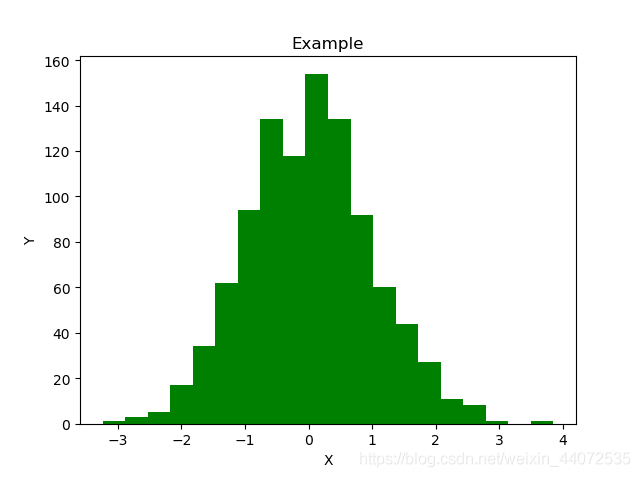
八、饼图
import matplotlib.pyplot as plt
# 标签
labels = ['Dos', 'Cats', 'Birds']
# sizes的三个数字确定了每部分数据系列在整个圆形中的占比
sizes = [15, 50, 35]
# 饼图,explode定义每部分数据系列之间的间隔,设置两个0和一个0.1,就能突出第三部分;autopct将sizes中的数据以所定义的浮点数精度进行显示;
# startangle是绘制第一块饼图时,该饼图与X轴正方向的夹角度数,这是设置90度,默认是0度。
plt.pie(sizes, explode = (0, 0, 0.1), labels = labels, autopct = '%1.1f%%', startangle = 90)
# 下面的一行代码必须存在,用于使X轴和Y轴的刻度时刻保持一致,只有这样,最后得到的饼图才是圆的
plt.axis('equal')
# 显示图像
plt.show()
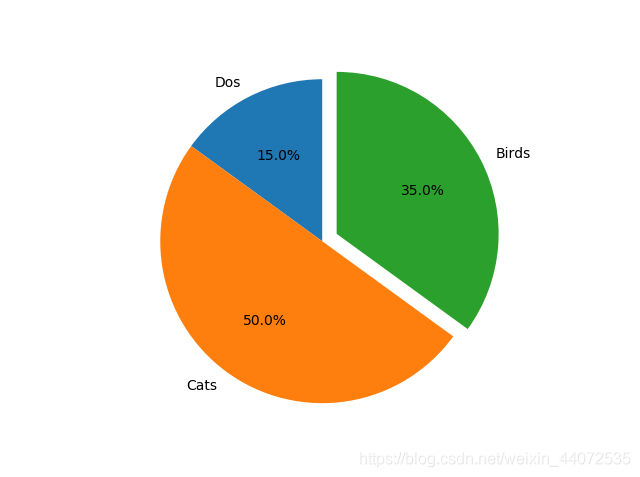
加载全部内容